
6 BƯỚC ĐẶT VÀ XÓA MẬT KHẨU CHO FILE EXCEL
Cài đặt mật khẩu file Excel sẽ giúp dữ liệu của bạn an toàn tránh bị sửa hay mất thông tin quan trọng. Chúng ta chỉ cần một hoặc hai phút để thiết lập mật khẩu thật dể dàng.
Để khóa file Excel bằng mật khẩu, bạn thực hiện theo các bước hướng dẫn dưới đây:
Bước 1: Nhấp vào File > Info > Protect Workbook
.jpg)
.jpg)

Bước 2: Trong menu xuất hiện bạn chọn Encrypt with Password để đặt mật khẩu cho file Excel
.jpg)
Bước 3: Nhập pass và xác nhận lại pass muốn đặt cho file Excel, nhấn OK.
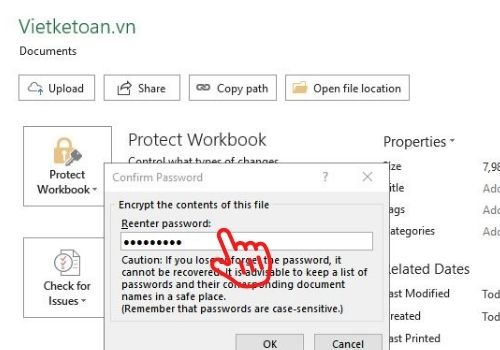
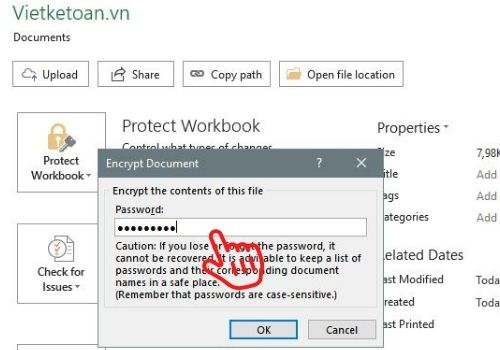
* Chú ý Nếu quên mật khẩu file Excel sẽ rất khó để bẻ khóa, bạn phải trả phí hoặc chấp nhận mất dữ liệu, vì thế hãy ghi nhớ cẩn thận mật khẩu này.
Bước 4: Khi bên dưới Protect Workbook xuất hiện dòng chữ "A password is required to open this workbook" như dưới đây là bạn đã đặt mật khẩu thành công.
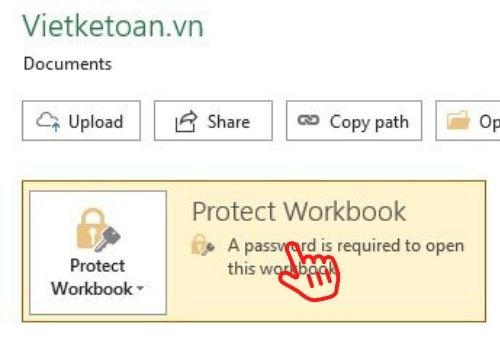
Bước 5: Lưu dữ liệu và đóng file Excel lại. Lần tiếp theo mở file Excel bạn sẽ được yêu cầu nhập mật khẩu để xem dữ liệu
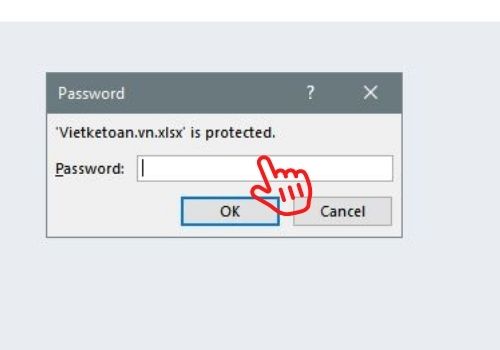
Bước 6: Nếu muốn có những tùy chọn đặt mật khẩu cho Excel khác thì cách gỡ mật khẩu cho file Excel như sau:
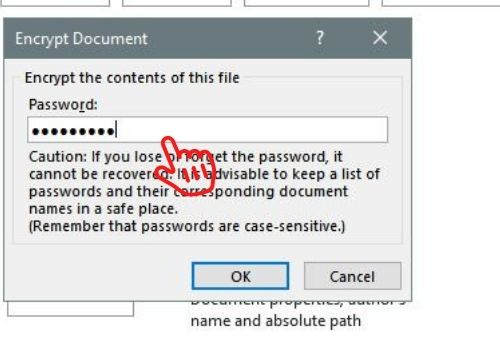
Chỉ cần vài bước Cài đặt mật khẩu file Excel đơn giản bạn có thề bảo vệ những thông tin quan trọng tránh gặp những hậu quả không mong muốn nếu những người ngoài truy cập vào phải không nào.
_cacbaivietkhac
Thông Báo Lịch Nghỉ Tết Dương Lịch và Tết Nguyên Đán 2024 Mục đích và vai trò của báo cáo tài chính Thay đổi giám đốc có cần phải thay đổi chữ ký số không? Mua hàng từ nước ngoài về Việt Nam phải đóng những loại thuế nào? Bán hàng qua mạng cần nộp thuế gì? Thế nào là chủ hộ kinh doanh? Thành lập doanh nghiệp có cần lý lịch tư pháp?
Link nội dung: https://myphamsakura.edu.vn/cach-bo-password-file-excel-a32455.html